Objetivo
Cambiar el nombre de un archivo en la herramienta Documentos a nivel compañía.
Aspectos a tener en cuenta
- Permisos de usuario requeridos:
- Permiso de nivel "Administrador" en la herramienta Documentos.
- Información Adicional:
Pasos
Siga los pasos a continuación, dependiendo de si está cambiando el nombre de los archivos existentes o cambiando el nombre de los archivos durante una carga.
Cambiar el nombre de los archivos existentes
Se puede cambiar el nombre de los archivos desde el panel central o desde el panel lateral Información.
Para cambiar el nombre de un archivo desde el panel central:
- Navegue hasta la herramienta Documentos.
- Busque el archivo al que desee cambiarle el nombre.
- Haga clic derecho en el archivo y haga clic
 en Renombrar.
en Renombrar.
Nota: También puede acceder a esta acción haciendo clic en el icono de los puntos suspensivos verticales 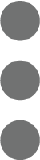 mientras el archivo está seleccionado.
mientras el archivo está seleccionado.
- Ingrese un nombre actualizado para el archivo.
- Haz clic en Listo.
Nota: el archivo reflejará automáticamente el nombre actualizado.
Para cambiar el nombre de un archivo desde el panel de información:
- Navegue hasta la herramienta Documentos.
- Busque el archivo al que desee cambiarle el nombre.
- Seleccione el archivo y haga clic en Información
 para abrir el panel de información.
para abrir el panel de información.
- Haga clic en el campo Título.
- Ingrese un nombre actualizado para el archivo.
- Haga clic fuera del campo para guardar sus cambios.
Nota: el archivo reflejará automáticamente el nombre actualizado.
Cambiar el nombre de los archivos durante una carga
Si está cargando archivos en una carpeta y ya hay un archivo con el mismo nombre en esa carpeta, tendrá la opción de cambiar el nombre y cargar el archivo automáticamente (o cargarlo como una nueva versión).
- Navegue hasta la herramienta Documentos.
- Abra la carpeta a la que desee cargar archivos.
- Si hay uno o más archivos con el mismo nombre en la carpeta, se enumeran en la ventana de carga con una opción para cargarlos como nuevas versiones, o renombrarlos y cargarlos.
Nota: Si un archivo es un duplicado y no desea cargar una nueva versión o cambiarle el nombre, haga clic en la "x" que se encuentra frente al archivo para eliminarlo de la carga.
- Seleccione Cambiar nombre y cargar para los archivos a los que desea cambiar el nombre.

- Haga clic en Continuar carga.
- Los archivos que seleccionó para cambiar el nombre se actualizan automáticamente con un número único al final del nombre del archivo. Por ejemplo, la primera vez que se carga un archivo con el mismo nombre, se agrega "(1)" al final del nombre del archivo.
Nota: Se cargan los archivos restantes y se cierra la ventana de carga.


